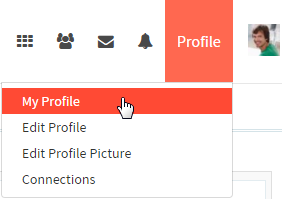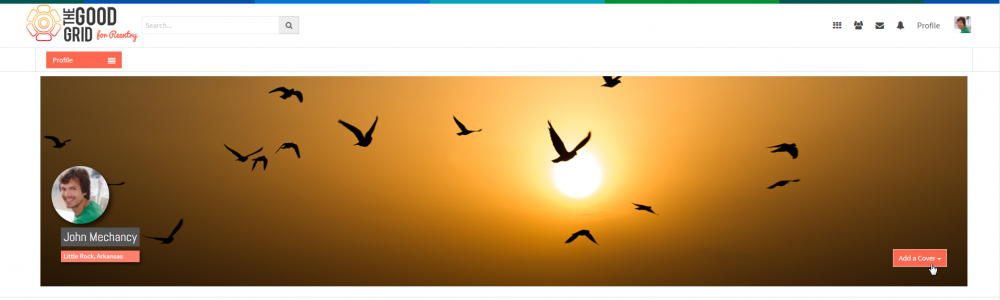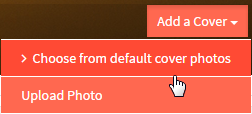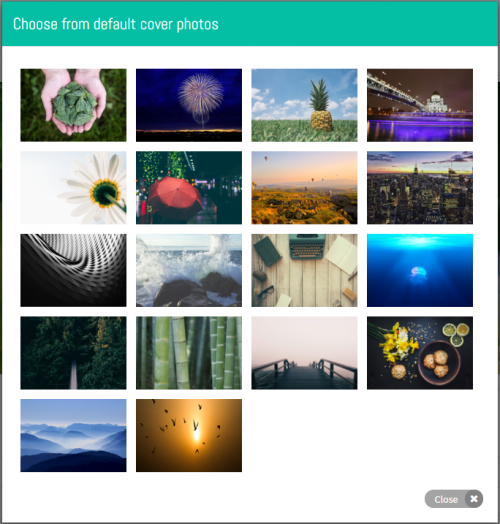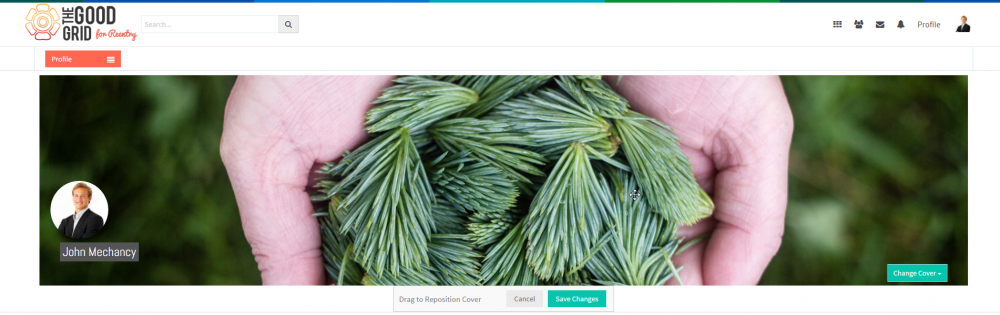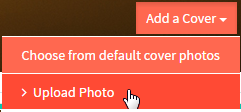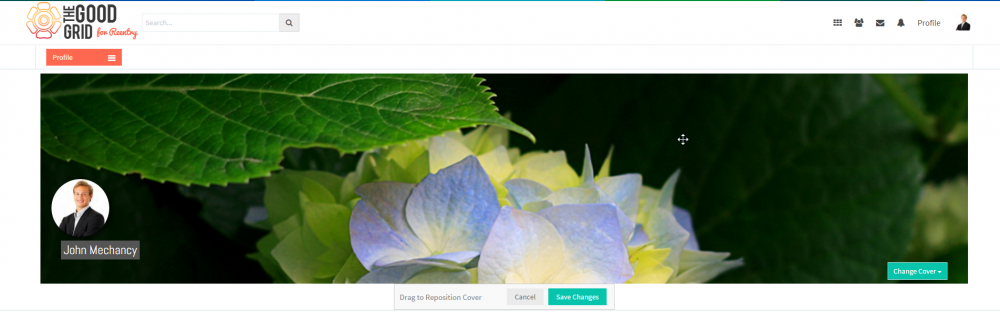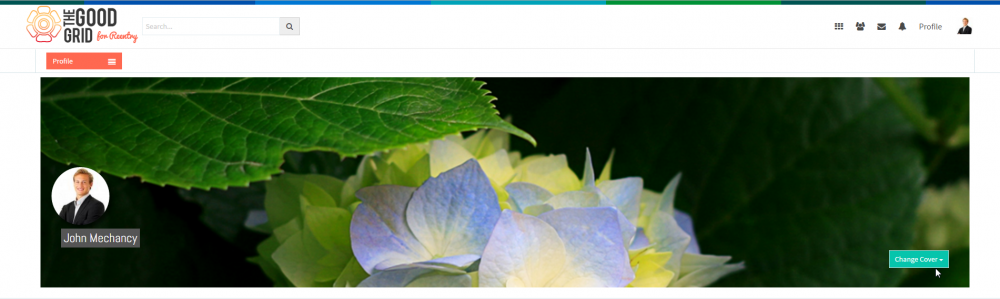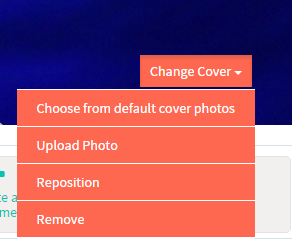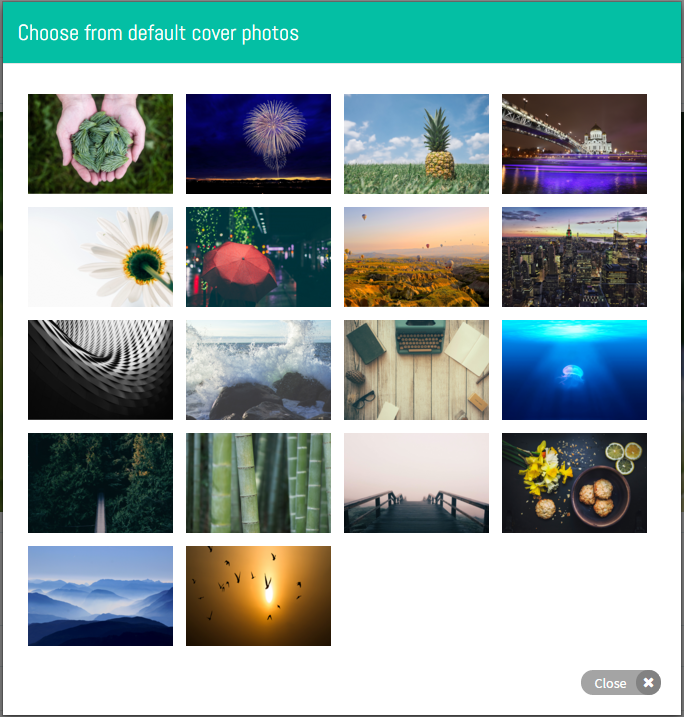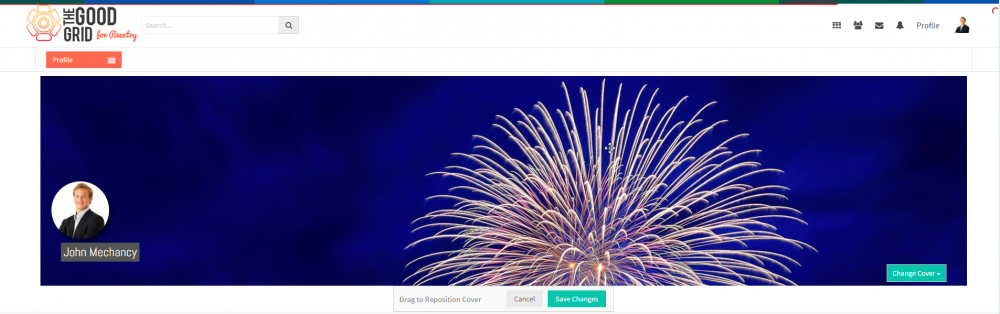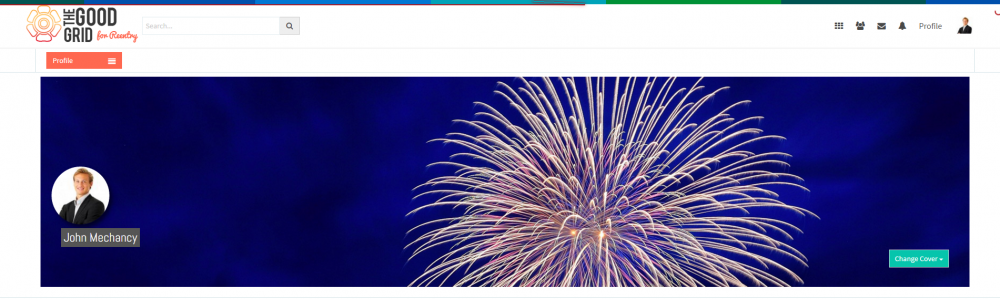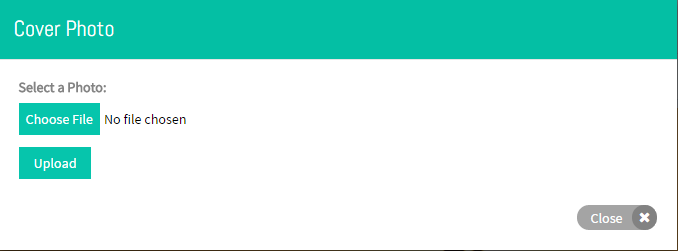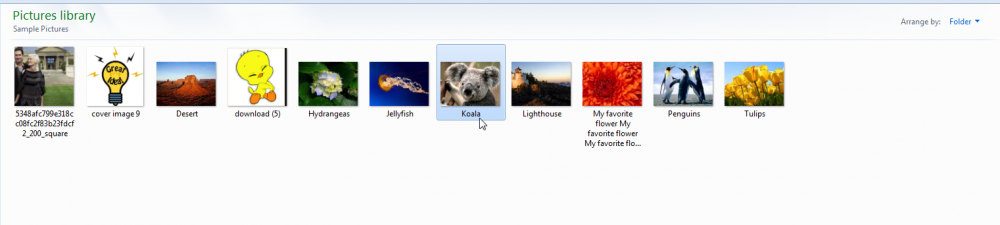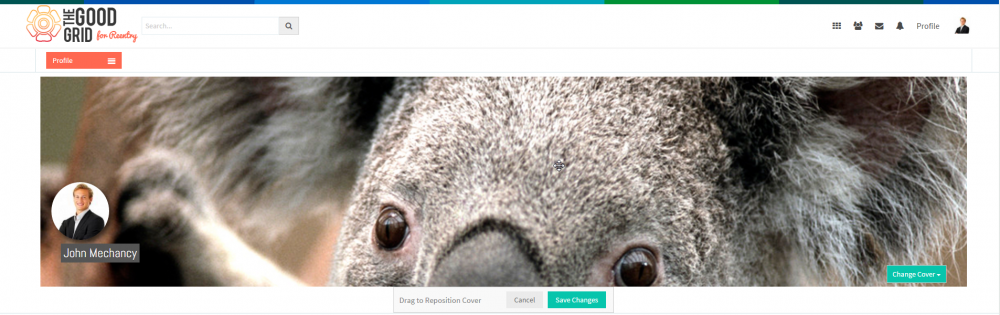Difference between revisions of "Cover Image"
(→Add your own Cover Image) |
(→Add your own Cover Image) |
||
| Line 61: | Line 61: | ||
[[File:N3.png]] <big>'''Click on Add a Cover'''</big> | [[File:N3.png]] <big>'''Click on Add a Cover'''</big> | ||
| − | [[File:Cc3.png| | + | [[File:Cc3.png|1000px]] |
---- | ---- | ||
Revision as of 04:19, 7 January 2016
Back Back To Main Menu
Contents
Add Cover Image from default cover images
Here the Volunteer or an Individual can Add cover image from default cover images section.
![]() Click on choose from default cover photos
Click on choose from default cover photos
![]() Drag to reposition cover image
Drag to reposition cover image
Add your own Cover Image
Here the Volunteer or an Individual can Add cover image from own Cover Image section.
![]() Drag to reposition cover image
Drag to reposition cover image
Update Your Cover Image from default cover images
Here the Volunteer or an Individual can Update cover image from default cover images section.
![]() Click on choose from default cover photos
Click on choose from default cover photos
![]() Drag to reposition cover image
Drag to reposition cover image
Update your own Cover Image
Here the Volunteer or an Individual can Update cover image from own Cover Image section.
![]() Drag to reposition cover image
Drag to reposition cover image